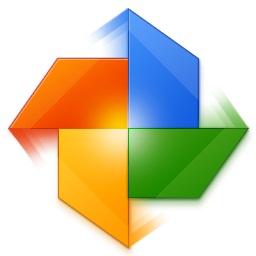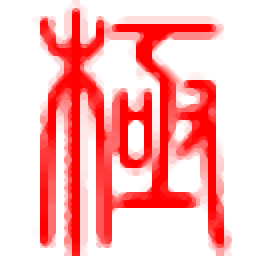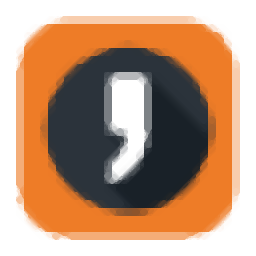
Atomic Scribbler(写作软件)
v5.0 免费版- 软件大小:36.1 MB
- 更新日期:2019-11-18 17:32
- 软件语言:简体中文
- 软件类别:文字输入
- 软件授权:免费版
- 软件官网:待审核
- 适用平台:WinXP, Win7, Win8, Win10, WinAll
- 软件厂商:

软件介绍 人气软件 下载地址
Atomic Scribbler是一款功能强大的写作软件,软件采用了类office的设计,熟悉办公软件的用户能够很轻松的进行掌握,在使用上,软件采用了场景式的写作方式,可以让作家能够更轻松的添加场景/片段/注释,其还提供了文字处理器拼写检查器、字数统计、自动备份、自动保存、自定义用户界面、导入Word文档、将完成的小说导出到Word文档等多种强大的功能,加上直观整洁的用户界面,为作家、小说家提供了一套完善的创作方案,有需要的用赶紧到本站下载体验吧!
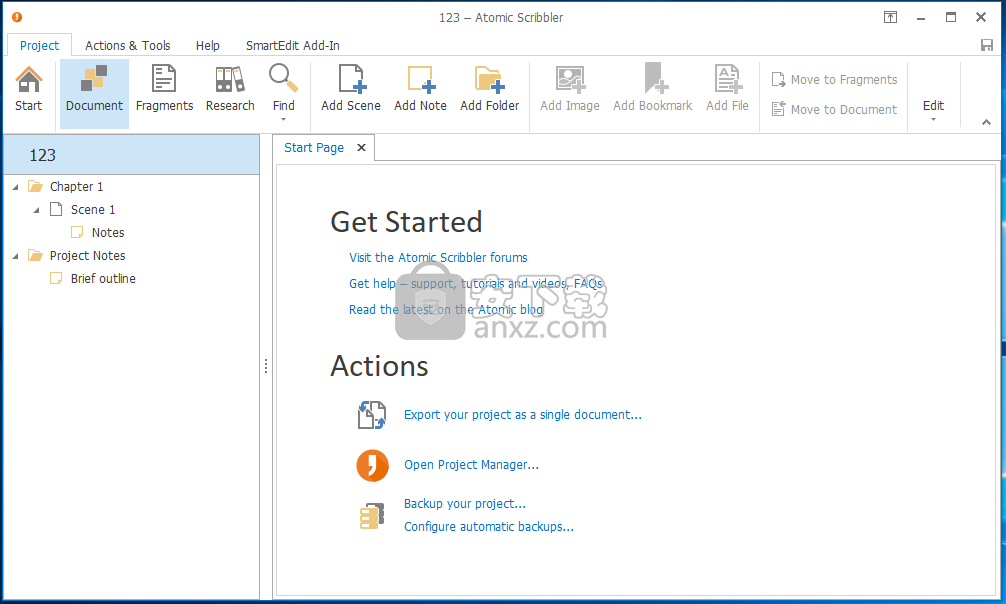
软件功能
面向小说家和短篇小说作家的文本编辑器,具有熟悉的MS Word外观和直观的工具,可用于场景规划和研究
逐个场景:
将场景拖放到“文档”树中,直到它成为您想要的方式为止。
研究与片段:
在撰写时,您的场景或章节注释就在您旁边。改变了主意 将其移到片段中,以备以后使用。将图像,PDF,书签存储到网站-都在方便的“研究”部分中。
轻松备份,轻松导出,轻松导入:
自动备份,自动保存。一键将小说导出到单个Word文档。几秒钟即可导入您的文档。您可以随时控制自己的工作。
软件特色
用于讲故事的文本编辑器
它有一个示例项目来演示其功能。主窗口分为三个重要的选项卡,用于管理项目详细信息,执行操作以及使用文字处理器功能。
支持多个选项卡,因此您可以同时打开项目的多个部分以轻松浏览它们。您可以添加新场景并将其组织到多个文件夹中,在窗口的右侧写下注释,同时保持当前场景可见,为整个项目记笔记,并根据需要创建尽可能多的章节。
建立场景,进行研究,做笔记等
“文档”和“片段”之间的主要区别在于片段的设计目的是包含您不确定但又不想消除的故事的某些部分。取而代之的是,可以提取文档的各个部分并将其移动到片段中,以供以后使用拖放操作进行重新访问。但是,这只是一个示例,因为您可以按照自己喜欢的任何方式使用“文档”和“片段”树。它们只是确保无需复制和粘贴即可无缝地来回传输信息。
“研究”部分与前两个部分相似,不同之处在于它应仅包含故事的思想和事实,而不包含故事本身。可以填充场景,便笺,文件夹,图像,书签和文件。例如,可以将外部文本文档作为文件导入,以便将它们作为单独的页面添加到故事中。
专为创意作家量身打造的趣味文字编辑器
Atomic Scribbler具有搜索功能,该功能可以扩展到仅当前树或整个项目,以及当前场景和整个项目的字计数器。您可以创建备份并将项目导出为单个文档(DOCX,RTF,TXT,ODT,DOC),也可以使用标准的文字处理工具,例如文本对齐,字体类型和样式,表格,内联图片,超链接和页面颜色。
安装方法
1、下载并解压软件,双击安装程序进入如下的许可协议界面,勾选【I accept...】的选项,再进入下一步的安装。
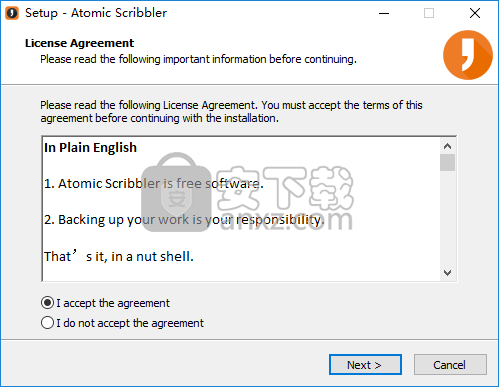
2、选择安装位置,用户可以选择默认的安装路径C:\Program Files\Atomic Scribbler。
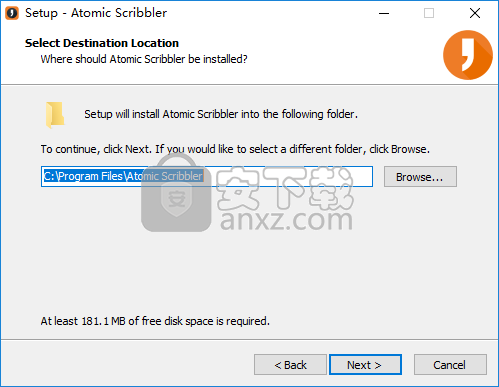
3、选择附加任务,勾选“Create a desktop shortcut”的选项,再进入下一步的安装。
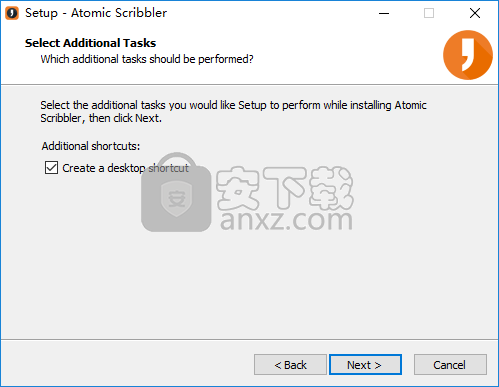
4、准备安装Atomic Scribbler,点击【install】按钮。
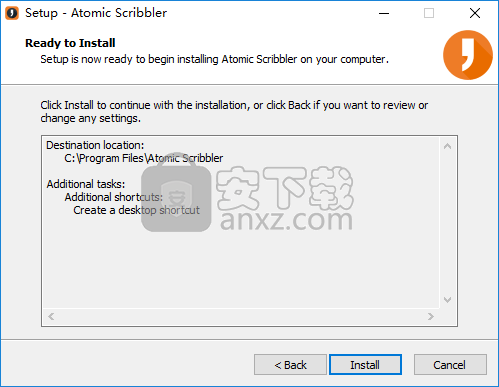
5、弹出如下的安装成功的提示,点击【finish】结束安装。
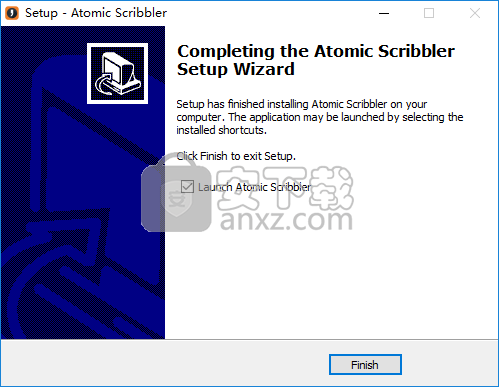
使用说明
Atomic Scribbler应用程序由两个独立的部分组成:在Project Manager中,您可以打开一个项目或创建一个新项目;在Writer中,您可以处理一个单独的项目。在Writer中,您将完成大部分工作和所有创意工作。
首先,双击桌面图标以启动项目管理器。首次打开项目管理器时,将出现一个名为“ Huckleberry Finn”的示例项目。创建自己的项目后,它们将按上次打开的顺序在此处列出。这提供了一种快速进入当前正在处理的项目的方法。单击项目名称将在Writer中打开该项目。
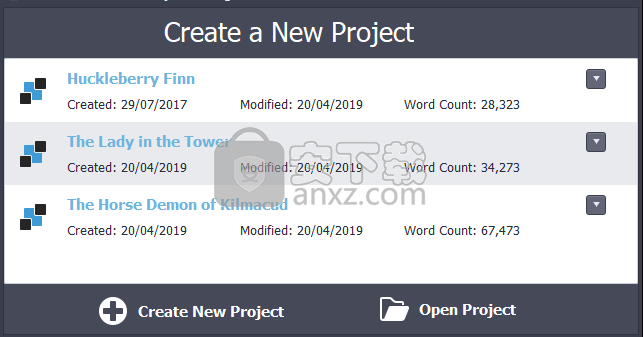
要创建一个新项目,请单击“项目管理器”对话框底部的“创建新项目”按钮。这是您可以创建新项目的唯一位置。您无法从较大的Writer应用程序中创建新项目,因为Writer仅可为现有项目打开。
让我们创建一个新项目,并设置系项目名称。
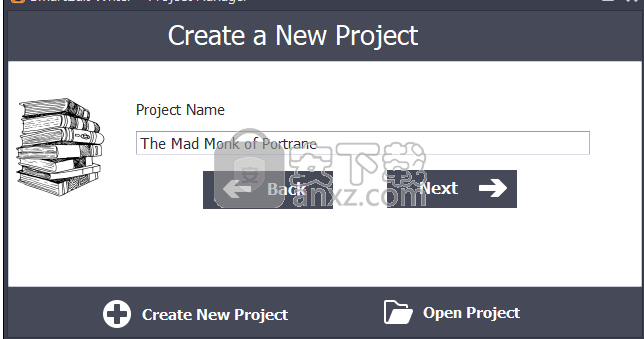
选择项目名称(以后可以更改)后,必须为项目文件夹选择一个位置。这将默认为Windows Documents文件夹内的SmartEdit Writer文件夹。除非有紧迫的理由来更改此位置,否则应保持原样。您应该避免选择Dropbox或其他云存储文件夹作为工作位置的诱惑,因为SmartEdit Writer将无法在云存储文件夹中正常工作。
单击完成后,将在Writer中设置并打开新项目。在速度较慢的机器上,这可能需要大约5秒钟左右的时间。当项目打开时,除了几个默认的文件夹和场景(在“文档”和“研究”树中自动创建)外,它将是空的-请参见下面的屏幕快照。
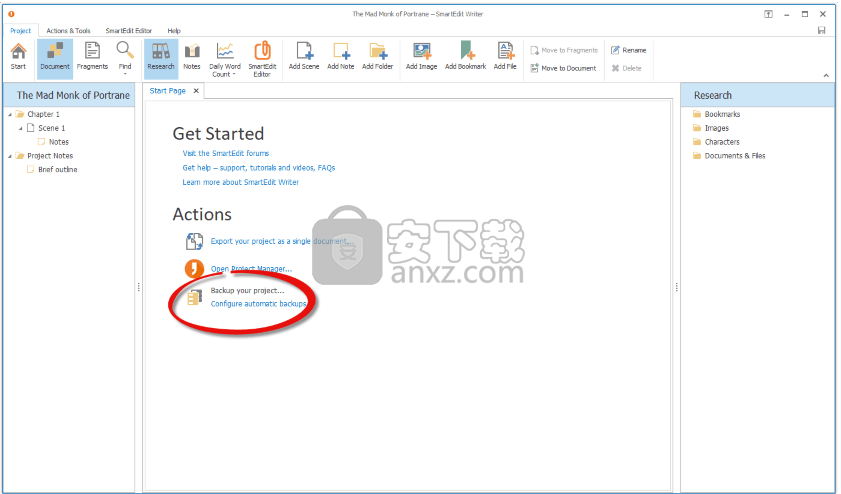
Writer将在“起始页”上打开。此页面包含“入门”部分下的一些指向网站的链接,以及“操作”部分下的一些常用选项。其中包括导出到单个Word文档,打开项目管理器,备份项目和配置自动备份。如果尚未设置自动备份的位置,则现在应通过选择配置自动备份链接来进行设置。
Writer中有五个工具栏,分别是Project,Actions&Tools,字处理器,SmartEdit Editor和Help。在“项目”工具栏上,您将找到用于创建新文件夹,场景和注释以及添加图像或书签的按钮。还有一些按钮可在左侧的主文档树和“碎片”树之间,以及在右侧的“研究”树,“注释”部分和“每日字数”部分之间移动。

文档树是您的小说或短篇小说的住所。在这里,您可以添加场景和注释,通过拖放将它们移动到所需的结构,然后在文字处理器或右侧的注释部分中将其打开。选择一个文件夹,然后单击“新建场景”按钮,或打开右键单击菜单并选择“新建场景”。一个空的场景将在文字处理器中打开,并且该场景将在“文档”树中突出显示,以便您为其命名。
添加便笺和文件夹的工作方式相同。要将文件夹,场景或注释添加到顶层,请选择项目名称,然后执行与上述相同的步骤。
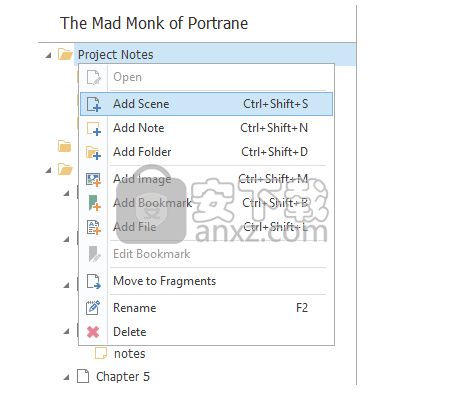
通过选择树中的项目,打开右键菜单,然后选择重命名,可以重命名场景,便笺,文件夹甚至项目本身。
右侧的研究树是您存储研究材料(例如图像,pdf或其他文件)以及网站和网页的书签的位置。您也可以像在“文档树”中一样,通过创建文件夹,场景和注释来在本节中建立字符配置文件和轮廓。根据设计,树形结构是可变的-您可以选择如何使用它们并决定将其放置在何处。
在新项目中,双击注释。一个叫做Notes,另一个叫做Brief Outline。这将在文字处理器右侧的“注释”部分中打开注释。笔记旨在容纳少量文本,通常是有关场景或文件夹的附件,或有关整个项目的文本。有些作家喜欢为每个场景添加一个注释,概述该场景中要击中的要点,而另一些作家则更喜欢将注释放在文件夹级别,在此文件夹中他们将整个章节记录在案。如何组织这取决于您。
注释可以附加到任何树中的任何内容上-场景,文件夹,书签,图像,项目本身,甚至其他注释。您可以决定哪种结构最适合您的写作和组织风格。但是请记住,您可以随时通过拖放来移动这些笔记。
由于您是SmartEdit Writer的新手,这是一个您可能希望进行快速自定义的好地方。如果左部分和右部分在您的PC上显得太窄,则可以加宽。为此,将分隔符向右或向左拖动,如下所示。
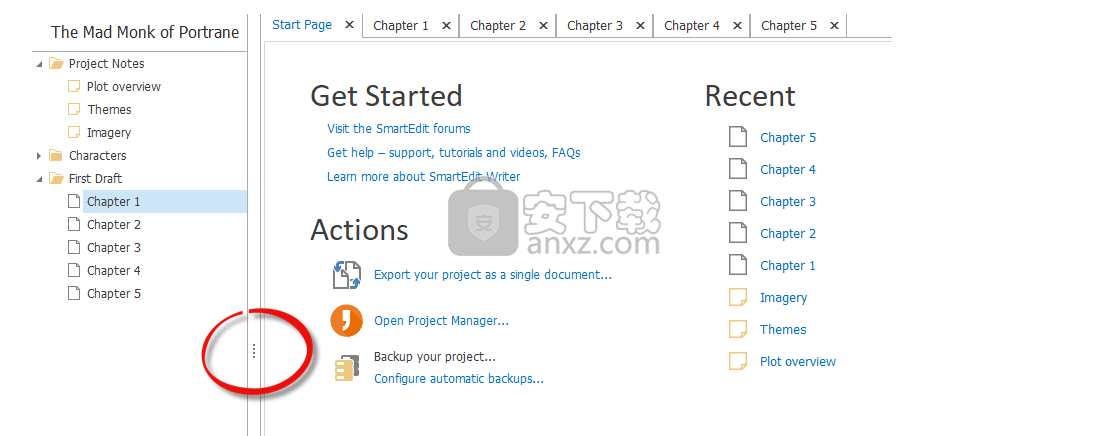
如果关闭并重新打开新项目,则会发现关闭时打开的所有场景或音符在重新打开时都将打开,从而使您可以直接跳回到工作中。
如果您喜欢在深色背景上书写,请打开“设置”对话框并打开“深色主题”。
这应该足以使您开始进行项目。本手册的其他主题概述了更高级的功能,例如片段和导入Word文档。
更新日志
SmartEdit:将段落编号列添加到单词和短语重复结果中。
可选设置,默认情况下处于关闭状态。可以在“ SmartEdit设置”对话框中将其打开。
指示重复之间的接近程度。
SmartEdit错误修复:使用直引号的场景中无法识别对话。
较小的错误修复和外观更改
人气软件
-

越南语输入法(Unikey) 1.62 MB
/多国语言 -

输入法(五笔、拼音、郑码)码表互转工具 0.4 MB
/简体中文 -
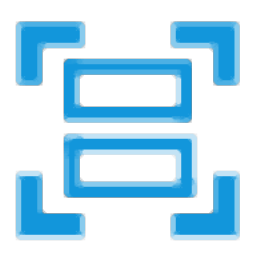
妙手OCR 9.87 MB
/简体中文 -
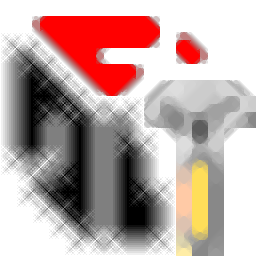
数字五笔2020 3.6 MB
/简体中文 -
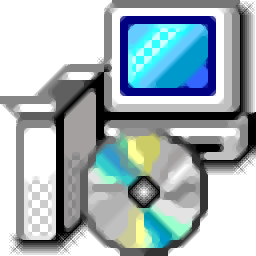
游戏拼音输入法 支持win7 0.89 MB
/简体中文 -

Gammadyne CSV Editor Pro 18(csv编辑器) 14.9 MB
/简体中文 -

五笔打字员 6.8 免费珍藏版 30.00 MB
/简体中文 -

五笔拼音反查精灵 V6.1 0.42 MB
/简体中文 -

TCL魔法手指(笔记本触摸板变手写板) 12.00 MB
/简体中文 -

逍遥笔 7.1 鼠标手写汉字识别输入法 6.00 MB
/简体中文


 百度输入法 6.1.8.26
百度输入法 6.1.8.26  搜狗拼音输入法 v13.7.0.7991
搜狗拼音输入法 v13.7.0.7991 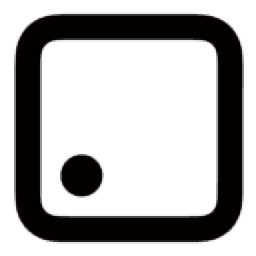 我来wolai v1.2.7
我来wolai v1.2.7  final draft 11(剧本写作软件) v11.1.0
final draft 11(剧本写作软件) v11.1.0